


/英文/

/英文/

/中文/

/中文/
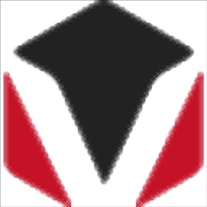
/中文/
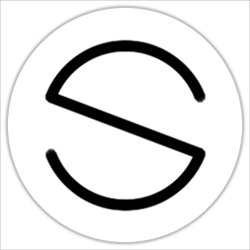
/中文/

/英文/

/中文/

/中文/

/中文/
 7-zip下载v18.03 简体中文美化版
7-zip下载v18.03 简体中文美化版 Bubble Math(泡泡数学)v1.0 电脑版
Bubble Math(泡泡数学)v1.0 电脑版 EditPad Pro(多功能文本编辑器)v7.65 中文版
EditPad Pro(多功能文本编辑器)v7.65 中文版 Easy Equation Solver(在线方程式计算器)v1.8 官方版
Easy Equation Solver(在线方程式计算器)v1.8 官方版 ScanTransfer(无线传输工具)v2018 官方版
ScanTransfer(无线传输工具)v2018 官方版 彗星QQ资源文件读取器v2.1 绿色免费版
彗星QQ资源文件读取器v2.1 绿色免费版 Flash Renamer(批量重命名软件)v6.9 官方版
Flash Renamer(批量重命名软件)v6.9 官方版 动书编辑器(motionbook)v2018 官方版
动书编辑器(motionbook)v2018 官方版 字由客户端v2.0.0.4 官方版
字由客户端v2.0.0.4 官方版 Notepad2书签版(Notepad2 Bookmark Edition)v5.1 官方版
Notepad2书签版(Notepad2 Bookmark Edition)v5.1 官方版软件Tags:
pCon planner是一款功能强大的3D室内设计软件。该界面易于使用,可轻松访问所有设计工具。您可以通过从功能区中选择要插入的对象并将其放置在设计窗口上来开始使用。可以调整模型中每个项目的大小,旋转和移动以创建所需的布局。还允许通过分配特定的颜色,材料和纹理来个性化每个对象。如果要使用相同的配置,该程序可以从其他项目中导入纹理和对象。此外,有经验的用户可以利用材料编辑器为每个项目创建自定义材料。总的来说,pCon planner带来一套简单全面的室内设计方案,可以轻松对房间布局、家具摆放进行有效设计。
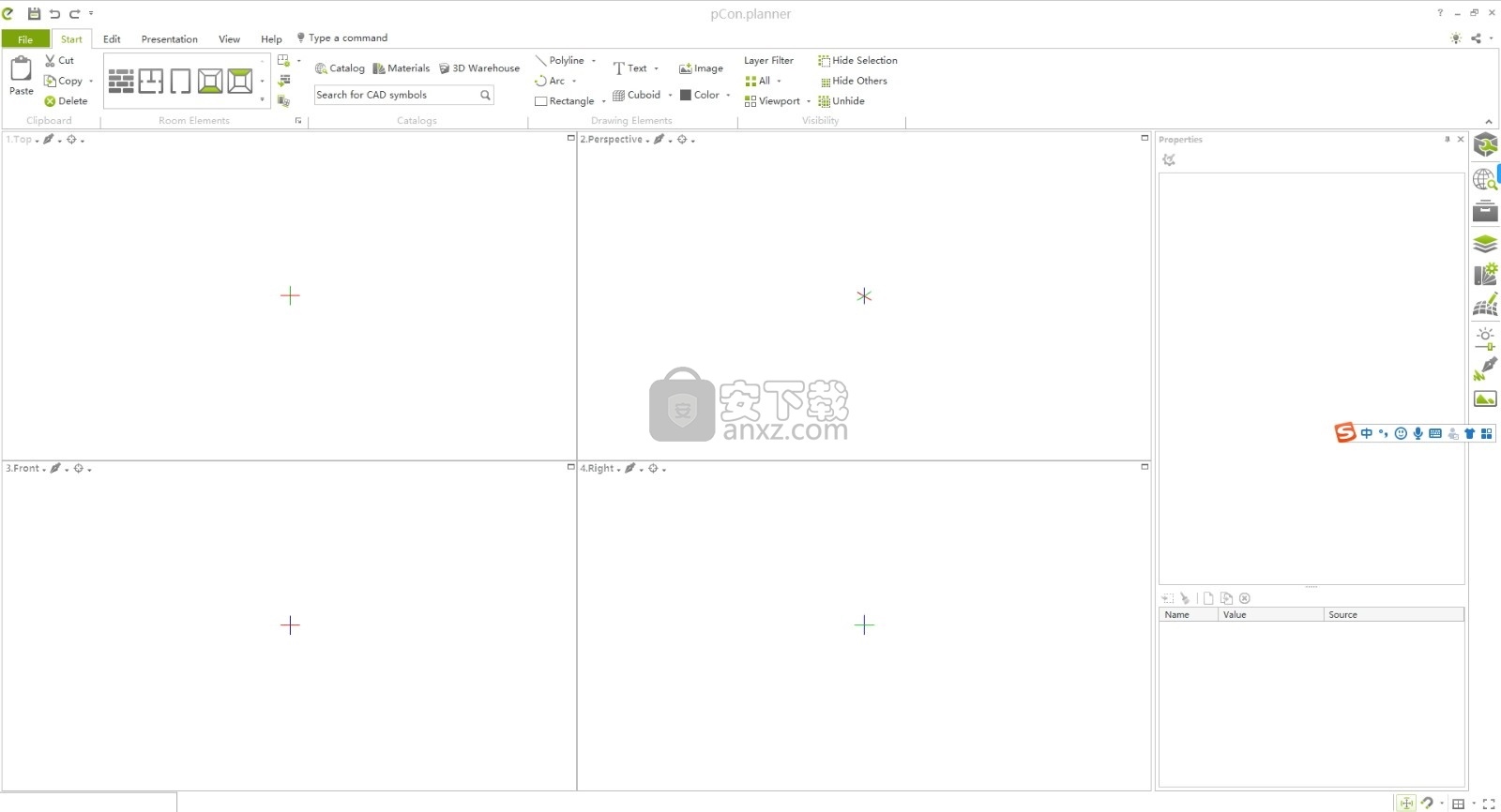
规划房间和家具
pCon.planner是一款软件,可用于设计房间和其他室内空间以及家具和装饰。
pCon.planner中结合了易于使用的工具和功能,用于设计房间和编辑设计。眨眼间就可以联想到一个房间,然后再安装上窗户,门,玻璃正面,楼梯和任何其他元素。然后,您可以继续用家具,植物和其他装饰物来填充房间。使用pCon.planner就像眨眼一样容易–只需直接访问找到的庞大对象目录即可,例如pCon.catalog中。
可视化结果
除了计划和布置外,结果的显示是pCon.planner的基本功能。例如,可以设置动画路径并模拟遍历图形的过程。高质量的渲染以及将3D场景上传到Internet的其他可能性。然后可以在社交网络上共享效果图。最后,pCon.planner为设计师提供了无与伦比的工具,可用于为客户和合作者可视化计划和设计构想。
pCon.planner是一个有用的应用程序,它使您可以为项目创建复杂的房间布局。它的主要目的是生成高质量的图像,供专业人员在演示中使用。
无论您是需要为个人目的创建布局的建筑师还是休闲计算机用户,此程序都可以提供所需的工具。尽管它不是专用的CAD应用程序,但它可以将几何图形导出为DWG,DXF甚至3DS格式。
可以调整模型中每个项目的大小,旋转和移动以创建所需的布局。您可以通过将多个对象添加到组中或暂时隐藏某个元素来访问其他对象来对其进行操作。
如果需要将模型用于演示,则可以选择导出快照或创建虚拟导览。“演示”选项卡使您可以通过设置路线和视角来配置游览。渲染动画后,只需单击几下即可将其导出到视频文件。
如果您刚刚开始创建3D模型,建议您访问在线文档,以了解如何使用某些功能。但是,整个过程是直观的,大多数用户应该能够创建一个简单的模型并导出动画而无需任何帮助。
对于需要创建3D房间设计和视频浏览的任何用户,pCon.planner都是实用的工具。
1、双击安装程序进入pCon.planner安装向导,点击【next】。
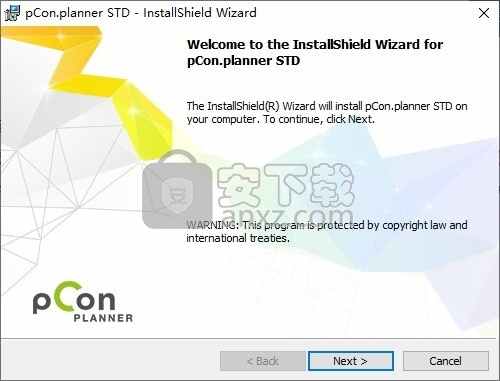
2、阅读许可协议,勾选【I accept the terms in the license agreement】的选项,然后进入下一步的安装。
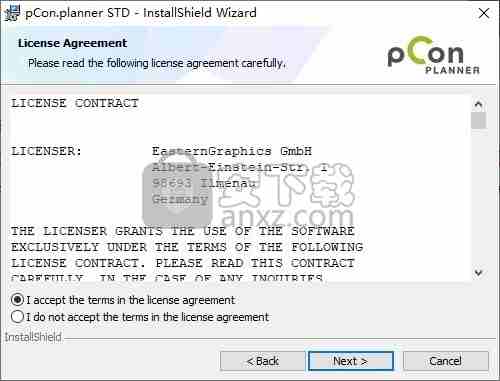
3、选择安装位置,用户可以选择默认的C:\Program Files\EasternGraphics\pCon.planner STD\。
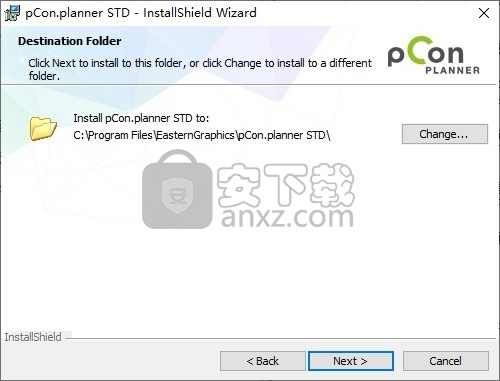
4、选择关联的文件类型。
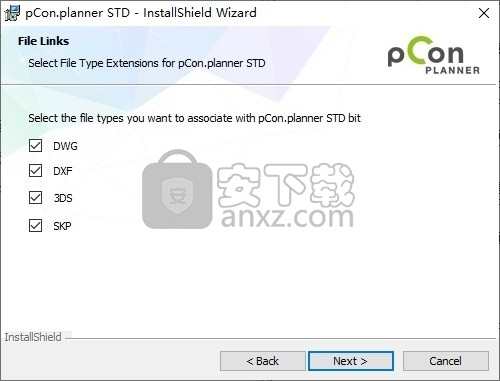
5、准备安装程序,点击【install】按钮开始进行安装。
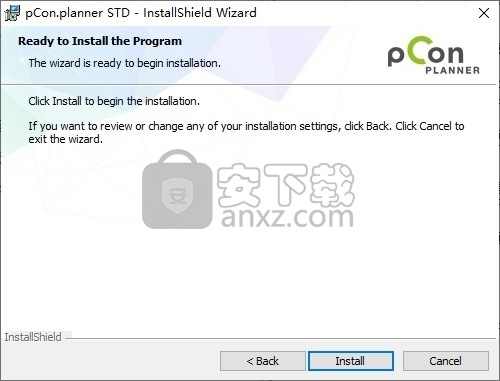
6、弹出安装成功窗口,点击【finish】按钮结束安装。
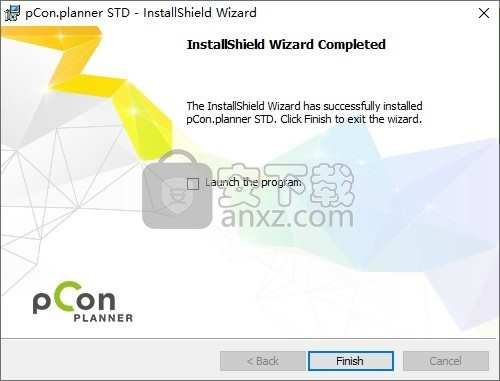
7、启动pCon.planner,即可开始进行使用。
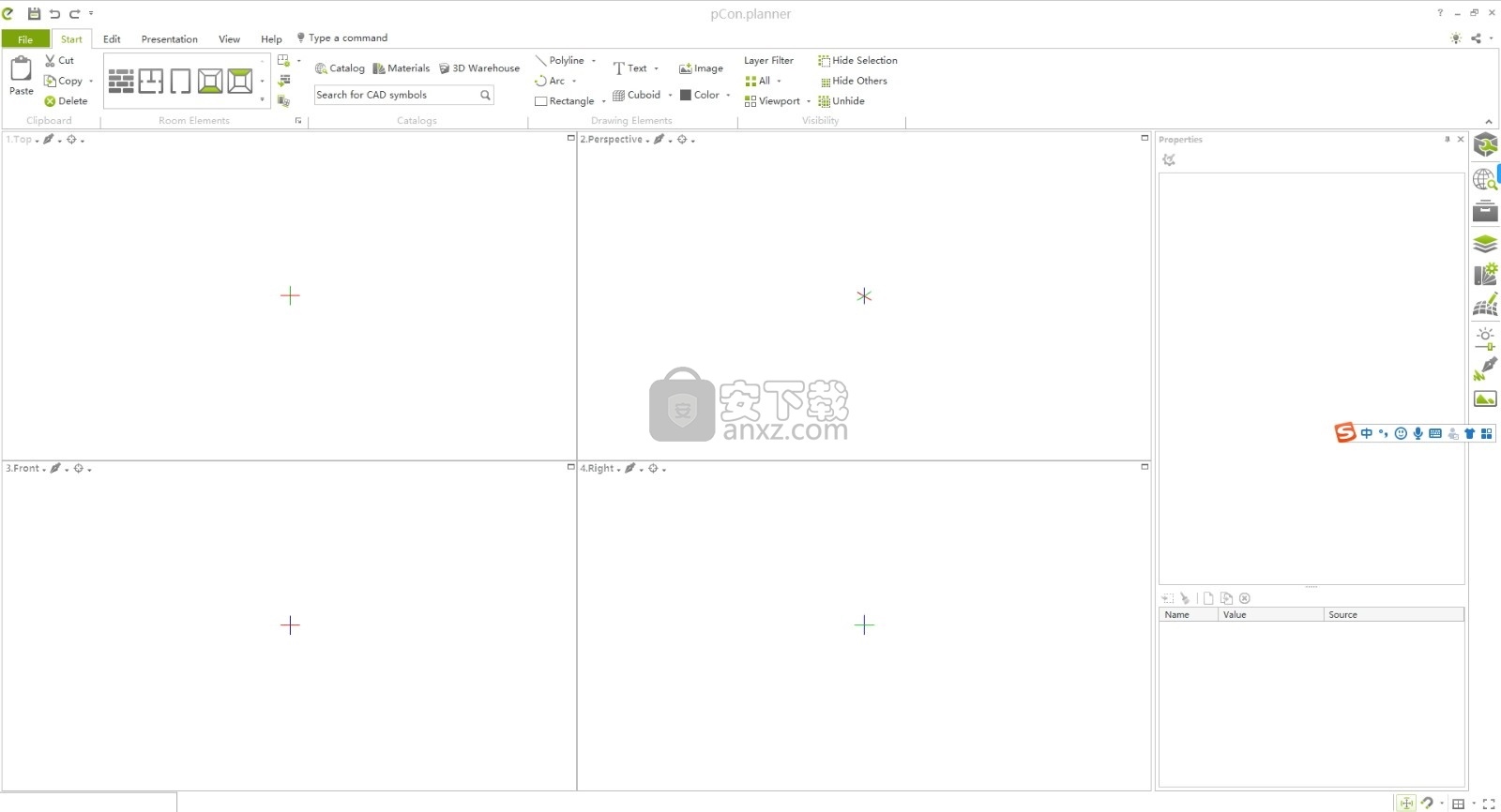
绘画工具
绘图工具是pCon.planner的基础。 它用于创建墙壁,房间,墙壁以及2D或3D对象中的各种元素。 这里以墙壁为例演示绘制过程。
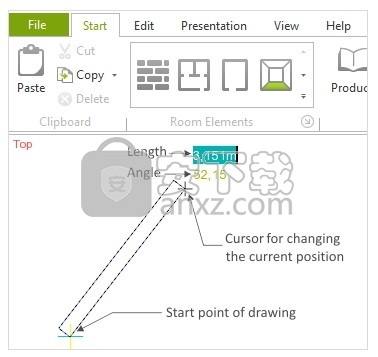
1.单击“房间元素”组中“开始”选项卡中的“墙”图标。
2.将鼠标光标移至其中一个视口。 光标将更改其外观(请参见左图)。
3.在视口中单击,可以设置绘图的起点,在本例中是绘制墙的起点。
4.您可以通过移动鼠标来更改对象的尺寸。
5.再次单击以完成绘图。
当然,您也可以使用实际值和度量单位来绘制对象。 只需使用键盘输入即可。
如果需要中止工程图,请按Esc键或从单击鼠标右键时显示的上下文菜单中选择“取消”。
编辑墙
墙体相互作用器
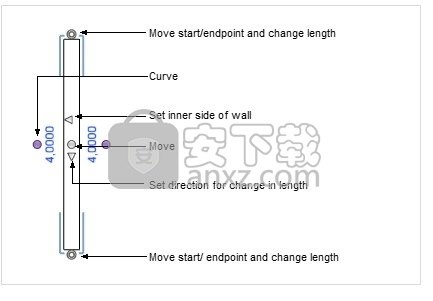
选择墙后,可以看到各种交互器,如左侧屏幕截图所示。 它们使您可以修改位置,长度,曲率和长度变化方向。 由于墙壁和房间元素具有自己的交互器,因此,单独选择这些对象时,将不会显示“对象”交互器。
确定位置和长度
移动墙的一种方法是使用“移动”选项,另一种方法是使用墙的交互器。 本节介绍了普通“移动”工具和交互器的使用之间的区别。
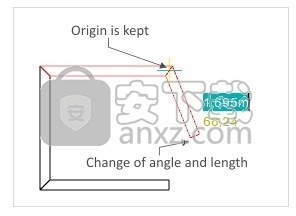
每个墙都有两个末端相互作用器,每个末端都有一个。 单击其中之一可以通过移动鼠标或在键盘上输入数字来更改长度和角度,而无需更改另一端的位置。
这在左侧示出。 在这种情况下,下部交互器用于修改长度和角度。 墙的原点与此保持不变。
中央交互器
如果使用中央交互器移动墙,则将修改所有连续的墙,甚至可能修改整个房间。普通移动工具会将墙壁分开,但是这种类型的移动可保持它们彼此之间的连接。从下面的三个屏幕截图中可以清楚地看出这是如何工作的。左侧照片显示了一个房间,该房间的左外壁应移动1 m。中间的图像显示了在不使用交互器的情况下移动墙壁(即通过常规移动)时会发生的情况;右图显示了使用中央交互器时的结果。

用于设置长度变化方向的交互器
使用此交互器,您可以定义墙的延长方向。通过单击交互器,您可以反转方向。
墙的内侧
通过单击墙中间的三角形,您现在可以确定墙的内侧应位于的位置。
即使更改了墙壁的厚度,选定的墙壁侧也将保持其位置,并且房间的内部尺寸将保持不变。
曲线
墙中心的曲线交互器使您可以将其成形为曲线。
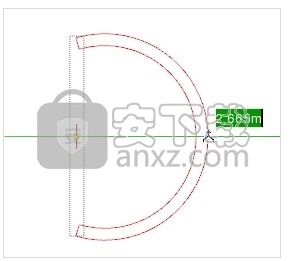
1.首先选择要弯曲的墙。
2.现在,单击其中一个曲线交互器开始创建曲率。
3.通过移动鼠标进行设置。 左侧的屏幕截图进行了演示。 用虚线显示的墙是弯曲前的状态,在弯曲过程中带有曲率的墙以红色显示。
4.曲率可以通过单击鼠标或键盘输入来设置。 左手图中以绿色突出显示的数字是曲率图。
设置墙壁后,可以调整墙壁的曲率。 首先选择墙,然后输入曲率的高度和半径的值(请参见左图)。
也可以使用两个末端相互作用体来改变壁的曲率。
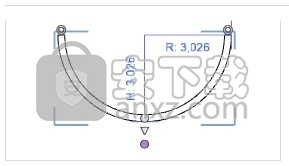
拉伸
术语“挤压”和“挤压”用于表示壁高的更改。 首先,所有墙壁的高度都是一致的。 拉伸功能使您可以为墙壁分配不同的高度和坡度。 可以使用左,右,前和后四个投影,因为只有在这些投影中才能看到挤出相互作用器。
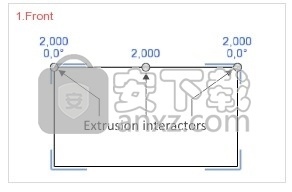
每个墙都有三个挤出互动器(请参见左图)。 外部两个允许改变高度和角度,这就是如何使墙倾斜。 中央交互器将提高或降低墙的整体高度。
单击相关的交互器将激活挤出工具。
完成此操作后,您可以通过移动鼠标或输入数字来调整高度。 也可以键入负值。
地板
用于将地板插入房间的项目在“房间元素”组中。重要的是要注意,只有在地板被墙壁包围的情况下才可以插入地板。墙壁的高度无关紧要,因此,如果墙壁的高度为零,则甚至可以插入地板。
创建地板
举例说明如何插入地板。基础是显示两个房间的布局(请参见左图)。
1.切换到“房间元素”组的“开始”选项卡,然后通过单击向下的箭头打开房间元素。
2.现在单击“地板”。
3.有两种插入地板的选项:

a)在第一个选项中,如果将光标移到外墙之一(左图)上,则两个房间的整个地板区域会立即出现一个红色轮廓。在这种情况下,单击鼠标将确保为整个布局创建地板。
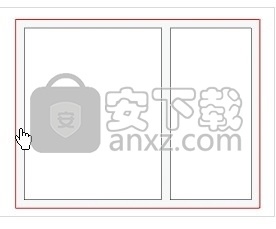
b)如果将光标移到任一房间的区域上,则将在此处(仅在那里)显示一个红色轮廓(见左图)。在这种情况下,单击鼠标将确保仅为此房间铺地板。
要插入另一个楼层,只需按F2功能键。

分配物料
显然,当您决定将材质应用于地板的默认灰色渲染时,每个选项都有其自身的优势。在第一种情况(a)中,一次单击即可用相同的材料覆盖整个区域。在第二种情况(b)中,每个地板都可以用不同的材料覆盖。

编辑楼层
更改“墙”或“房间划分”将意味着地板有时无法填充整个区域。以下示例显示了如何简单地使地板适应已更改的房间情况,而不必每次都重新创建它们。
1.在本例中,插入一堵墙以水平分隔左侧的空间。但是,地板仍以其原始尺寸与空间有关。尽管如此,它仍然易于调整。只需选择相关楼层,然后单击编辑图标即可,如屏幕截图所示。
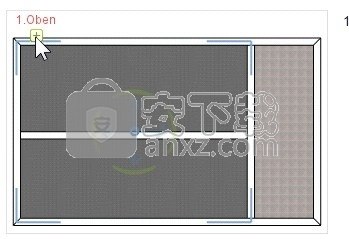
2.选择地板必须适应的区域。通过在其上滚动鼠标来完成此操作:将出现一个红色框。
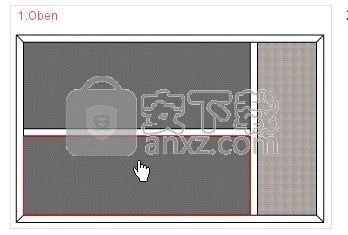
3.下次单击鼠标将使地板适应新尺寸。拆除墙壁或房间隔板时,也可以使用此步骤。也可以复制地板,将其插入另一个房间,并使用此处描述的步骤使其适应新房间的体系结构。

演示,渲染和打印:
OSPRay:改进的图像质量:
新选项“降噪”可产生无噪声和无瑕疵的渲染。默认情况下,在图像对话框中启用了降噪。或者,可以禁用它,然后在图像渲染过程中将其打开。
使用OSPRay渲染动画:
现在,OSPRay提供了逼真的动画。OSPRay已添加为“视频”对话框中的渲染工具。
使用pCon.planner PRO的用户甚至可以使用EGR-BatchRendering渲染视频。
导出多个实时图像和全景图:
现在可以同时输出多个图像和全景图:单击“图像”对话框中的“导出”按钮后,您可以选择多个摄像机和视图并将它们保存到所需的目录中。
打印和布局(pCon.planner PRO):边缘的新选项:
在属性编辑器下找到的新选项“打印简化的边缘”控制布局页面上各个视口的边缘输出。该选件可确保更快,更紧凑的打印输出,并因此提供更小,更快查看的PDF。
实时渲染性能:
此外,计划中动态轮廓(轮廓)的实时渲染也得到了改进。这取决于您的CPU。它拥有的核心越多,这种效果就会越强。
规划建设:
构造工具可以做更多的事情(pCon.planner Standard和PRO):
现在,“减去”,“合并”和“相交”功能可用于实体和网格以及混合的实体网格对象。在以前的版本中,只能使用构造工具来编辑实体。您现在可以使用Subtract之类的工具重新设计文章。第一步,这些必须由pCon.planner转换为手册。构建功能的范围有所增加:
拉伸:上下文菜单选项“拉伸复制”将保持原始形式
减去,合并和相交:选择上下文菜单项保持活动,所选的工具将继续执行(以ESC结尾)
减,合并和相交:使用上下文菜单维护操作的第二个对象,例如,使用应在其他位置调整的对象(选项“保留第二个对象”)
门窗的新选项:
pCon.planner 8.1中的门窗提供了新选项。您可以在属性编辑器中修改以下属性:
标准和圆形窗户的横杆:内部或外部,样式不同,横档的数量和宽度可变
新的门把手选项:各种板块,嵌入式门把手,紧急指示杆等。
量角器:
在尺寸标注组的“编辑”选项卡下,您将找到一个用于测量平面内角度的新工具。
测量过程将在计划中可视化,并显示测量的角度。
用户界面和生产力:
捕捉模式:新行为和修订对话框:
对于对象捕捉,pCon.planner 8.1现在可以区分对象捕捉(拾取)和执行操作时(例如,将移动的对象释放到特定位置时)捕捉:
移动对象时,所有捕捉模式始终处于活动状态。例如,可以从直线的中心,直线的终点,相交处或通过其阴影线抓取对象。当在“捕捉模式”对话框中禁用该选项时,也是如此。
释放对象或使用其他操作时,只有在“捕捉模式”对话框中启用的模式才能起作用。
重新设计了“捕捉模式”对话框(状态栏右下方)。选项显示为按钮,可以集成到自定义工具栏中。
重定位对象交互器:
现在可以通过单击SHIFT键和该交互器相对于其对象的内环来放置该对象交互器。
删除商品数据(pCon.planner PRO):
删除文章数据功能已得到增强。选择文章并单击“删除文章数据”后,可以使用以下选项:
删除所有文章数据
新选项:将价格设为零
工具栏扩展:
pCon.planner右侧的工具栏现在包含更多对话框。通过单击工具栏上的按钮,方便地打开“图像”对话框,“环境”参数和“布局”区域。
导入和导出工具栏:
可以使用“自定义”对话框(“文件”菜单)导入和导出各个工具栏。
他们自己的对话框中的房间元素:
“房间元素”组中“开始”选项卡下的新按钮将打开一个自由浮动的“房间元素”对话框。这样,您可以一个接一个地抓取该类别中的多个对象。
材质编辑器:
材质编辑器中的新选项会影响信息内容并提高其可用性。
材质编辑器下边缘的状态注释:显示/过滤的材质,材质总数
纹理和贴图:显示的文件名和文件大小
纹理大小:锁定宽高比
使用键盘导航:键入第一个字母,跳至下一个材料
支持各种异常图像格式(例如64位PNG)
接口:
PDF导入:
现在,您将在“ PDF导入”对话框中找到选项“忽略线宽”。如果启用此功能,则将加载没有预定义厚度的PDF中的线。
SketchUp 2019支持:
pCon.planner 8.1支持SketchUp 2019格式(* .skp)的导入和导出。
专业矢量图形创作
新工具:创建2D符号
增强型剪贴板
改进的图像编辑:
图像选项卡
新图像编辑器
透明图像
布局区域的改进-pCon.planner PRO:
PDF文件现在可以直接从pCon.planner的Layout区域导出。不再需要外部PDF打印机。对于多页PDF,这也是可能的。
使用“属性编辑器”,可以在“布局”页面上设置元素的背景透明度和阴影:要将阴影添加到视口中的元素,请将视口背景设置为“透明”并启用“阴影”项。属性编辑器。
对象在“布局”页面上的智能放置也得到了改进:现在,您可以更精确,更省力地在“布局”页面中对齐元素。
在属性编辑器中,“布局”页面上的每个对象都具有“大小”和“位置”选项。
可以在“轮廓”模式下显示“布局”页面上的视口。
新的“图像编辑器”也可用于“布局”页面上的图像。
图像编辑器也可用于视口:使用视口角上的绿色铅笔图标,打开用于图像编辑的对话框。
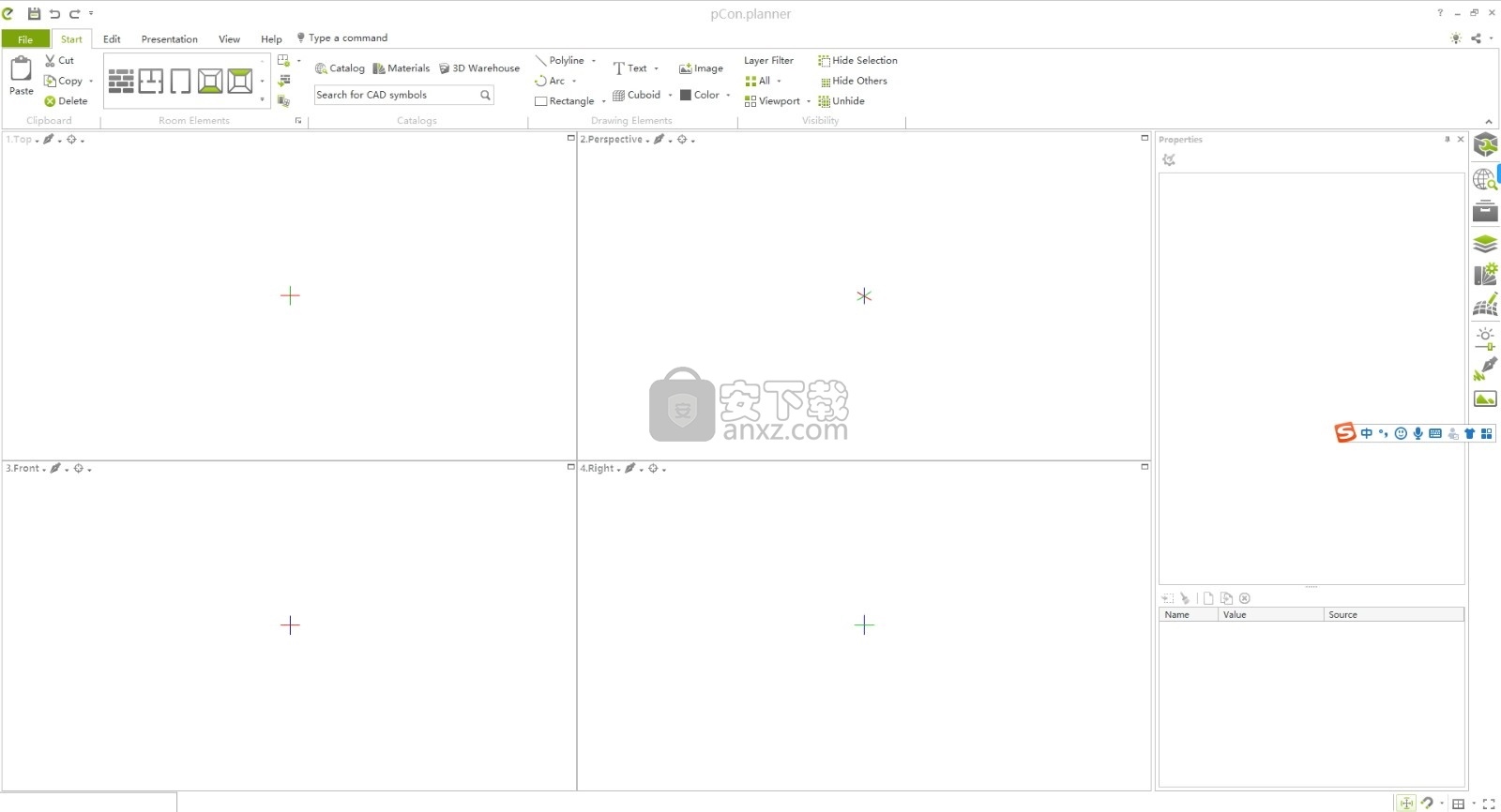
 Wings 3D 1.5.3 官方版3D制作类 / 14.14 MB
Wings 3D 1.5.3 官方版3D制作类 / 14.14 MB
 TrueSpace 7.6 官方版3D制作类 / 14.18 MB
TrueSpace 7.6 官方版3D制作类 / 14.18 MB
 亿图线框图绘制工具 8 官方版3D制作类 / 40 MB
亿图线框图绘制工具 8 官方版3D制作类 / 40 MB
 Google SketchUp Pro 1.0.0 官方版3D制作类 / 52.6 MB
Google SketchUp Pro 1.0.0 官方版3D制作类 / 52.6 MB
 AutoCAD2011 简体中文版3D制作类 / 2.75 GB
AutoCAD2011 简体中文版3D制作类 / 2.75 GB
 GraphCalc 1.0.0 官方版3D制作类 / 807 KB
GraphCalc 1.0.0 官方版3D制作类 / 807 KB
 Animatebox 1.0.0 官方版3D制作类 / 2.05 MB
Animatebox 1.0.0 官方版3D制作类 / 2.05 MB
 3Ds Max 2012 2012 简体中文版3D制作类 / 3.09 GB
3Ds Max 2012 2012 简体中文版3D制作类 / 3.09 GB
 MeshMixer 10.9.332 官方版3D制作类 / 55.56 MB
MeshMixer 10.9.332 官方版3D制作类 / 55.56 MB
 Form-Z 3.1 官方版3D制作类 / 4.71 MB
Form-Z 3.1 官方版3D制作类 / 4.71 MB
 Wings 3D 1.5.3 官方版3D制作类 / 14.14 MB
Wings 3D 1.5.3 官方版3D制作类 / 14.14 MB
 TrueSpace 7.6 官方版3D制作类 / 14.18 MB
TrueSpace 7.6 官方版3D制作类 / 14.18 MB
 亿图线框图绘制工具 8 官方版3D制作类 / 40 MB
亿图线框图绘制工具 8 官方版3D制作类 / 40 MB
 Google SketchUp Pro 1.0.0 官方版3D制作类 / 52.6 MB
Google SketchUp Pro 1.0.0 官方版3D制作类 / 52.6 MB
 AutoCAD2011 简体中文版3D制作类 / 2.75 GB
AutoCAD2011 简体中文版3D制作类 / 2.75 GB
 GraphCalc 1.0.0 官方版3D制作类 / 807 KB
GraphCalc 1.0.0 官方版3D制作类 / 807 KB
 Animatebox 1.0.0 官方版3D制作类 / 2.05 MB
Animatebox 1.0.0 官方版3D制作类 / 2.05 MB
 3Ds Max 2012 2012 简体中文版3D制作类 / 3.09 GB
3Ds Max 2012 2012 简体中文版3D制作类 / 3.09 GB
 MeshMixer 10.9.332 官方版3D制作类 / 55.56 MB
MeshMixer 10.9.332 官方版3D制作类 / 55.56 MB
 Form-Z 3.1 官方版3D制作类 / 4.71 MB
Form-Z 3.1 官方版3D制作类 / 4.71 MB